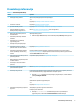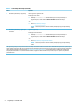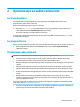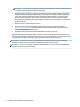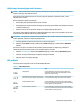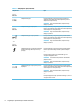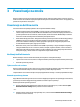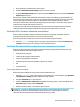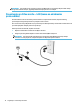User guide
Table Of Contents
- Početak rada
- Upoznavanje sa vašim računarom
- Povezivanje na mrežu
- Povezivanje na bežičnu mrežu
- Povezivanje na žičnu mrežu – LAN (samo na odabranim proizvodima)
- Uživanje u mogućnostima za zabavu
- Korištenje kamere
- Korištenje audio funkcija
- Korištenje video funkcija
- Povezivanje DisplayPort uređa pomoću USB Type-C kabla (samo na odabranim proizvodima)
- Povezivanje Thunderbolt uređaja koristeći USB Type-C kabl (samo na odabranim proizvodima)
- Povezivanje video uređaja pomoću VGA kabla (samo na odabranim proizvodima)
- Povezivanje video uređaja pomoću HDMI kabla (samo na odabranim proizvodima)
- Povezivanje digitalnih uređaja za prikaz pomoću Dual-Mode DisplayPort kabla (samo na odabranim proiz ...
- Otkrivanje i povezivanje sa bežičnim ekranima kompatibilnim s funkcijom Miracast (samo na odabranim ...
- Korištenje prijenosa podataka
- Navigacija po ekranu
- Održavanje računara
- Sigurnost računara i podataka
- Rješavanje problema
- Korištenje programa HP PC Hardware Diagnostics
- Korištenje programa HP PC Hardware Diagnostics Windows (samo na odabranim proizvodima)
- Korištenje programa HP PC Hardware Diagnostics UEFI
- Korištenje postavki za program Remote HP PC Hardware Diagnostics UEFI (samo na odabranim proizvodima ...
- Izrada rezervne kopije, obnavljanje i oporavljanje
- Specifikacije
- Elektrostatičko pražnjenje
- Pristupačnost
- Informacije o podršci
- Indeks

3 Povezivanje na mrežu
Računar možete nositi sa sobom gdje god da putujete. No čak i kod kuće možete pomoću računara i žične ili
bežične mrežne veze istraživati svijet i pristupati informacijama na milionima web stranica. Ovo poglavlje vam
pomaže da se povežete s tim svijetom.
Povezivanje na bežičnu mrežu
Vaš računar može biti opremljen jednim ili više od sljedećih bežičnih uređaja:
● Uređaj za bežičnu lokalnu mrežu (WLAN) – Povezuje računar s bežičnim lokalnim mrežama (koje se
obično nazivaju Wi-Fi mreže, bežične LAN mreže ili WLAN mreže) u uredima kompanija, kod kuće te na
javnim mjestima kao što su aerodromi, restorani, kaći, hoteli i univerziteti. WLAN uređaj na računaru
komunicira s bežičnim usmjerivačem ili bežičnom pristupnom tačkom.
● HP mobilni širokopojasni modul – Omogućava bežično povezivanje na bežičnu mrežu širokog područja
(WWAN) na mnogo većem području. Operateri mobilnih mreža instaliraju bazne stanice (slično
stubovima za mobilnu telefoniju) na velikim geografskim područjima, omogućavajući pokrivenost
čitavih administrativnih cjelina, regija pa čak i država.
● Bluetooth® uređaj – Kreira ličnu lokalnu mrežu (PAN) za povezivanje s drugim uređajima na kojima je
omogućen Bluetooth, kao što su računari, telefoni, štampači, naglavne slušalice, zvučnici i kamere. U
PAN mreži svaki uređaj komunicira direktno s drugim uređajima, pri čemu uređaji moraju biti relativno
blizu jedan drugog - obično unutar 10 m (otprilike 33 stope) između uređaja.
Korištenje bežičnih kontrola
Bežične uređaje u računaru možete kontrolirati pomoću jedne ili više sljedećih funkcija:
● Tipka za način rada u avionu (naziva se i dugme za bežično povezivanje ili tipka za bežično povezivanje)
● Komande operativnog sistema
Tipka za način rada u avionu
Računar može imati tipku za način rada u avionu, jedan ili više bežičnih uređaja i jednu ili dvije lampice bežične
veze. Rad svih bežičnih uređaja na računaru omogućava se prilikom sklapanja u fabrici.
Lampica bežične veze označava ukupno stanje napajanja bežičnih uređaja, a ne status pojedinačnih uređaja.
Komande operativnog sistema
Opcija Network and Sharing Center (Centar za mrežu i dijeljenje) omogućava vam postavljanje veze ili mreže,
povezivanje na mrežu te dijagnosticiranje problema s mrežom i njihovo rješavanje.
Korištenje komandi operativnog sistema:
▲ Desnim dugmetom miša kliknite ikonu statusa mreže na programskoj traci, a zatim odaberite Open
Network & Internet settings (Otvori postavke za mrežu i internet).
‒ ili –
▲ Odaberite ikonu statusa mreže na programskoj traci, a zatim odaberite Network & Internet settings
(Postavke za mrežu i internet).
Povezivanje na bežičnu mrežu 9